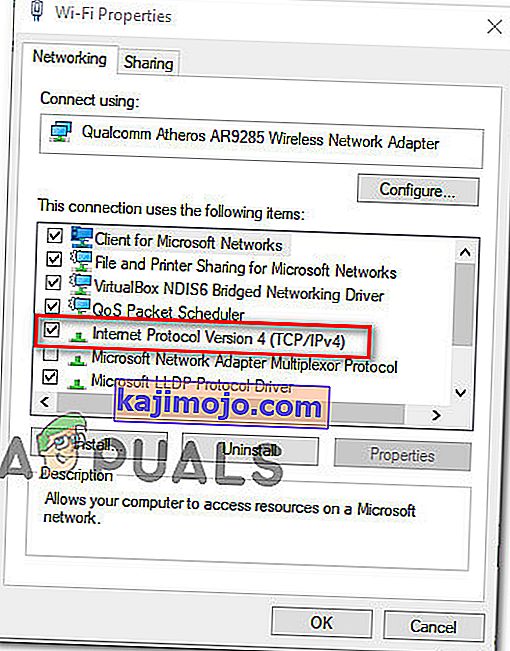Pesan kesalahan ' Ada kesalahan saat memuat konfigurasi game dari situs web ' biasanya muncul saat pengguna yang terpengaruh mencoba meluncurkan klien RuneScape di komputer Windows mereka. Masalah ini dilaporkan terjadi pada Windows 10, Windows 8.1, dan Windows 7.

Ternyata, ada beberapa kasus berbeda yang akan menyebabkan kesalahan khusus ini dengan Runescape:
- Gangguan firewall pihak ketiga - Salah satu penyebab paling umum yang akan menyebabkan masalah ini adalah beberapa jenis gangguan Antivirus atau Firewall yang akhirnya memblokir komunikasi antara server game dan komputer pengguna akhir. Dalam hal ini, Anda harus dapat memperbaiki masalah baik dengan menonaktifkan perlindungan real-time atau dengan mencopot pemasangan suite yang terlalu protektif sama sekali.
- Ketidakkonsistenan browser - Rune-scape adalah game berbasis browser, sehingga sebagian besar masalah peluncuran dapat diselesaikan dengan memulai ulang browser, membersihkan cache browser, atau beralih ke browser yang lebih mumpuni. Dalam kebanyakan kasus, masalah dengan Runescape dilaporkan terjadi dengan Internet Explorer dan Microsoft Edge.
- Format keyboard berbeda dari yang diharapkan oleh server game - Ternyata, Runescape dibuat untuk mengharapkan bahasa browser sama dengan bahasa OS. Jika formatnya berbeda, server game akan memberi label tidak cocok dan menolak koneksi. Jika skenario ini berlaku, Anda harus dapat memperbaiki masalah ini dengan mengubah tata letak keyboard ke default (Inggris - Amerika Serikat)
- Ketidakkonsistenan Sistem Nama Domain - Beberapa jenis ketidakkonsistenan DNS juga dapat menyebabkan masalah ini. Jika skenario ini dapat diterapkan, Anda memiliki dua cara untuk mengatasinya: Anda dapat membersihkan cache DNS saat ini atau beralih ke DNS yang disediakan oleh Google.
- Ketidakkonsistenan Adaptor Jaringan - Dalam keadaan tertentu, masalah ini juga dapat muncul karena file sementara yang dipelihara adaptor jaringan Anda. Jika ini yang menyebabkan masalah, Anda harus dapat menyelesaikan masalah dengan menjalankan reset Winsock lengkap untuk mengatur ulang setiap file temp yang terkait dengan adaptor jaringan.
Metode 1: Nonaktifkan / Hapus Instalasi Suite Keamanan Pihak ke-3
Jika Anda secara aktif menggunakan suite pihak ke-3 sebagai paket keamanan default, kemungkinan positif palsu akhirnya mengganggu koneksi dengan server game. Dalam hal ini, Anda harus dapat memperbaiki masalah baik dengan menonaktifkan perlindungan real-time atau dengan mencopot pemasangan suite pihak ke-3 sama sekali.
Mulailah sederhana dengan menonaktifkan perlindungan real-time dari suite pihak ke-3 yang Anda gunakan secara aktif dari ikon traybar.

Catatan: Perlu diingat bahwa operasi ini akan berbeda bergantung pada alat pihak ketiga yang Anda gunakan. Namun dalam sebagian besar kasus, Anda dapat melakukannya dengan mengklik kanan ikon bilah-baki.
Setelah Anda menonaktifkan perlindungan waktu nyata, luncurkan game sekali lagi dan lihat apakah Anda masih mengalami kesalahan yang sama ' Ada kesalahan saat memuat konfigurasi game dari situs web '.
Jika kesalahan berlanjut, lanjutkan dan ikuti petunjuk di bawah ini untuk menghapus instalasi AV pihak ketiga Anda sementara dan lihat apakah ini akhirnya memperbaiki masalah:
- Membuka Run kotak dialog dengan menekan tombol Windows + R . selanjutnya, ketik 'appwiz.cpl' dan tekan Enter untuk membuka menu Program dan Fitur .

- Setelah Anda berada di dalam menu Program dan Fitur , gulir ke bawah melalui daftar program yang diinstal dan temukan antivirus yang menurut Anda mungkin menyebabkan masalah dengan RuneScape.

- Di layar pencopotan pemasangan, ikuti petunjuk di layar untuk menyelesaikan proses, lalu mulai ulang komputer Anda.
- Setelah startup berikutnya selesai, luncurkan game sekali lagi dan lihat apakah operasinya sudah selesai.
Jika skenario ini tidak berlaku atau Anda telah melakukan ini dan masih mengalami kesalahan yang sama, pindah ke perbaikan potensial berikutnya di bawah ini.
Metode 2: Memulai Ulang atau Mengalihkan Browser
Ingatlah bahwa RuneScape adalah browser berbasis Java yang utamanya dimainkan langsung dari menu browser. Jadi, jika sebelumnya Anda menjelajahi kemungkinan gangguan keamanan dan Anda mengonfirmasi bahwa bukan itu masalahnya, penyebab potensial logis berikutnya adalah browser yang Anda gunakan untuk memainkan game.
Data cache yang rusak adalah penyebab utama yang mungkin menyebabkan masalah khusus ini. Masalah ini terutama dilaporkan terjadi dengan browser Windows asli seperti Internet Explorer dan Microsoft Edge.
Beberapa pengguna yang terpengaruh yang mengalami masalah ini telah mengonfirmasi bahwa operasi tersebut telah diselesaikan setelah mereka memulai ulang browser mereka, membersihkan cache, atau bermigrasi ke browser lain.
Jika skenario ini dapat diterapkan, Anda harus memulai secara sederhana dengan memulai ulang browser. Tutup saja, buka sekali lagi dan muat ulang game. Jika kesalahan yang sama masih terjadi dan Anda menyukai browser Anda saat ini, langkah Anda selanjutnya adalah menghapus cache dan cookie browser Anda.
Jika Anda menggunakan browser asli, pertimbangkan untuk bermigrasi ke browser yang lebih andal seperti Firefox, Chrome, atau Opera. IE dan Edge diketahui memiliki masalah dengan browser game bawaan Java (seperti RuneScape).
Metode 3: Mengubah Tata Letak Keyboard
Meskipun aneh dari perbaikan ini mungkin terdengar, banyak pengguna telah mengonfirmasi bahwa mereka akhirnya mendapatkan kesalahan ' Ada kesalahan saat memuat konfigurasi permainan dari situs web ' yang diselesaikan setelah mereka mengubah tata letak keyboard default mereka ke bahasa Inggris (AS) .
Tidak ada penjelasan resmi tentang mengapa ini berfungsi, tetapi beberapa pengguna yang terpengaruh telah mengonfirmasi bahwa membuat perubahan ini akhirnya memungkinkan klien RuneScape untuk diluncurkan tanpa masalah.
Beberapa pengguna berspekulasi bahwa masalah mungkin muncul jika server mendeteksi ketidakcocokan antara bahasa browser default dan bahasa default OS.
Jika skenario ini sepertinya dapat diterapkan, ikuti petunjuk di bawah ini:
- Tekan tombol Windows + R untuk membuka kotak dialog Run . Selanjutnya, ketik 'control' di dalam kotak teks, lalu tekan Enter untuk membuka antarmuka Panel Kontrol klasik .
- Di dalam Panel Kontrol klasik, gunakan pencarian di pojok kanan atas untuk mencari 'wilayah' dan tekan Enter.
- Selanjutnya, dari daftar hasil, klik Wilayah.
- Setelah Anda berada di dalam jendela Wilayah , klik tab Format dan ubah Format default ke Bahasa Inggris (Amerika Serikat) dan klik Terapkan untuk menyimpan perubahan.
- Setelah perubahan disimpan, restart komputer Anda dan tunggu startup berikutnya selesai sebelum mencoba meluncurkan RuneScape lagi.
Original text

Jika kesalahan ' Ada kesalahan saat memuat konfigurasi game dari situs web ' yang sama masih terjadi, pindah ke perbaikan potensial berikutnya di bawah ini.
Metode 4: Hapus DNS Saat Ini
Jika tidak ada perbaikan potensial di atas yang berhasil untuk Anda, kemungkinan Anda benar-benar berurusan dengan beberapa jenis masalah DNS (Sistem Nama Domain) . Seringkali, DNS yang tidak konsisten dapat menjadi penyebab utama di balik kesalahan ' Ada kesalahan saat memuat konfigurasi game dari situs web '.
Dalam hal ini, salah satu perbaikan potensial yang memungkinkan Anda menyelesaikan masalah adalah dengan menghapus cache DNS Anda saat ini dan memaksa router Anda untuk memberikan alamat baru. Beberapa pengguna yang terpengaruh telah mengonfirmasi bahwa mereka berhasil memperbaiki kesalahan RuneScape setelah mereka membersihkan cache DNS saat ini:
- Tekan tombol Windows + R untuk membuka kotak dialog Run . Selanjutnya, ketik 'cmd' di dalam kotak teks dan tekan Ctrl + Shift + Enter untuk membuka Command Prompt yang ditinggikan. Ketika Anda melihat permintaan UAC (Kontrol Akun Pengguna) , klik Ya untuk memberikan hak administratif.

- Setelah Anda berada di dalam prompt CMD yang ditinggikan, ketik perintah berikut dan tekan Enter untuk membersihkan cache DNS Anda :
ipconfig / flushdns
Catatan: Operasi ini akan menghapus semua informasi yang saat ini disimpan terkait cache DNS Anda. Ini akhirnya akan memaksa router Anda untuk menetapkan informasi DNS baru yang semoga tidak akan menyebabkan masalah yang sama.
- Tunggu hingga operasi selesai. Anda akan menerima pesan konfirmasi yang memberitahu Anda bahwa cache DNS telah dibersihkan. Ketika ini terjadi, tutup prompt CMD yang ditinggikan, restart RuneScape sekali lagi dan lihat apakah masalah yang sama masih terjadi.
Jika Anda masih melihat kesalahan yang sama ' Ada kesalahan saat memuat konfigurasi permainan dari situs web ' kesalahan masih terjadi, pindah ke perbaikan potensial berikutnya di bawah ini.
Metode 5: Beralih ke Google DNS
Jika menghapus cache DNS saat ini tidak berhasil untuk Anda, kemungkinan ISP Anda bersikeras untuk menetapkan DNS dari kisaran buruk yang tidak diizinkan oleh server game. Dalam kasus ini, Anda seharusnya dapat memperbaiki masalah dengan memigrasi nilai DNS default yang Anda gunakan saat ini ke nilai yang setara yang disediakan oleh Google.
Jika Anda mencari petunjuk tentang cara melakukan ini, ikuti petunjuk di bawah ini:
- Tekan tombol Windows + R untuk membuka kotak dialog Run . Selanjutnya, ketik 'ncpa.cpl' dan tekan Enter untuk membuka jendela Network Connections .

- Setelah Anda berada di dalam menu Network Connections , klik kanan pada Wi-Fi (Wireless Network Connection) atau Ethernet (Local Area Connection) tergantung apakah Anda masing-masing menggunakan koneksi nirkabel atau kabel.

- Setelah Anda berhasil masuk ke dalam menu Ethernet atau Wi-Fi khusus , buka tab Jaringan .
- Selanjutnya, buka bagian This connection using the following items , pilih Internet Protocol Version 4 (TCP / IPv4) dan klik pada menu Properties .
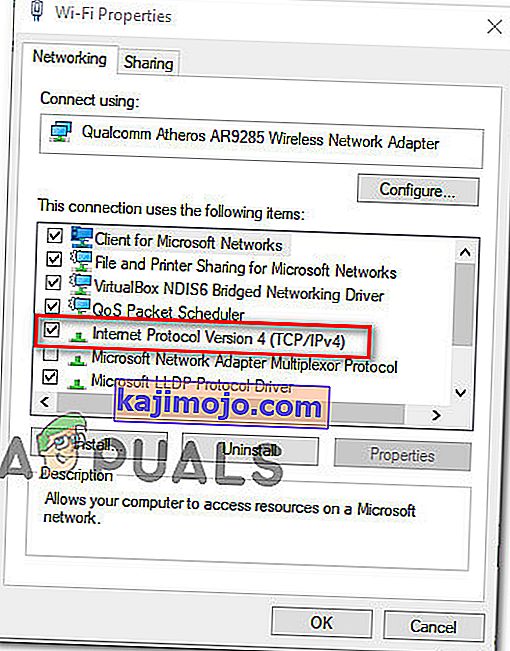
- Di menu berikutnya, klik tab Umum , lalu centang kotak yang terkait dengan Gunakan alamat server DNS berikut . Setelah kotak yang terkait dengan opsi ini tersedia, ganti nilai saat ini untuk server DNS pilihan dan server DNS alternatif dengan yang berikut ini:
8.8.8.8 8.8.4.4
- Selanjutnya, klik Apply untuk menyimpan perubahan. Setelah Anda melakukan ini, kembali ke layar Wi-Fi Properties , pilih Internet Protocol Version 6 (TCP / IPv6) dan klik Properties sekali lagi. Selanjutnya, centang kotak Gunakan alamat server DNS berikut dan tempelkan nilai-nilai berikut untuk server DNS pilihan dan server DNS alternatif:
2001: 4860: 4860 :: 8844 2001: 4860: 4860 :: 8888
- Klik Apply untuk menyimpan perubahan. Setelah Anda berhasil melakukannya, Anda telah mengganti DNS default ke yang disediakan oleh Google.
- Lihat apakah operasi ini telah menyelesaikan kesalahan ' Ada kesalahan saat memuat konfigurasi permainan dari situs web ' dengan memulai ulang komputer Anda dan meluncurkan RuneScape sekali lagi.
Jika masalah yang sama masih terjadi, pindah ke perbaikan berikutnya di bawah.
Metode 6: Melakukan Reset Winsock Lengkap
Jika tidak ada metode di atas yang berhasil untuk Anda, mungkin Anda berurusan dengan beberapa jenis ketidakkonsistenan yang difasilitasi oleh adaptor jaringan Anda. Beberapa pemain RuneScape yang juga mengalami kesalahan ' Ada kesalahan saat memuat konfigurasi permainan dari situs web ' telah melaporkan bahwa dalam kasus mereka, masalah tersebut disebabkan oleh data cache milik adaptor jaringan.
Dalam hal ini, Anda harus dapat memperbaiki masalah sepenuhnya dengan melakukan reset Winsock lengkap dari Command Prompt yang ditinggikan. Operasi ini akan mengakhiri semua file sementara yang terkait dengan adaptor jaringan.
Berikut adalah petunjuk langkah demi langkah untuk melakukan Reset Winsock lengkap:
- Membuka Run kotak dialog dengan menekan tombol Windows + R . Selanjutnya, ketik 'cmd' dan tekan Enter untuk membuka terminal Command Prompt yang ditinggikan . Setelah Anda melihat UAC (prompt Kontrol Akun Pengguna) , klik Ya untuk memberikan hak administratif.

- Setelah Anda berada di dalam prompt CMD yang ditinggikan, ketik perintah berikut dan tekan Enter setelah masing-masing untuk menghapus Winsock, dependensinya dan katalog yang terkait dengannya:
netsh winsock reset netsh winsock reset katalog netsh int ipv4 reset
- Setelah setiap perintah berhasil diproses, mulai ulang komputer Anda dan luncurkan game setelah startup berikutnya selesai untuk melihat apakah masalahnya sekarang telah teratasi.